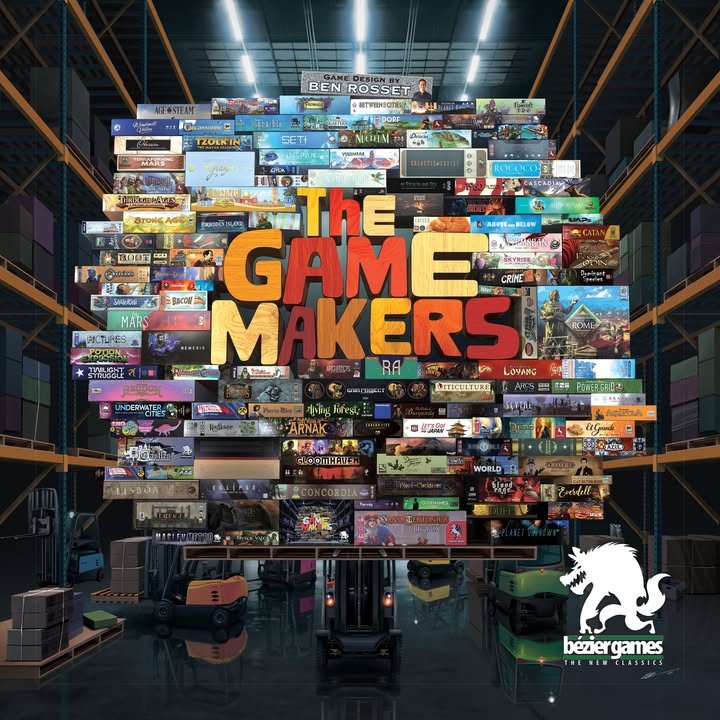OBS, czyli Open Broadcasting Software, to całkowicie darmowy program do transmisji, którego można używać do nagrywania wszelkiego rodzaju multimediów. Wielu streamerów korzysta z OBS, aby przechwytywać nagrania z rozgrywki lub nagrania z kamery internetowej i przesyłać je strumieniowo na żywo do widzów. Czy jednak zastanawiałeś się nad użyciem OBS do nagrywania wyłącznie dźwięku?
W tym artykule dowiesz się, iż podczas korzystania z OBS nagrywanie samego dźwięku z gry nie jest tak proste, jak myślisz. Nie martw się, przeprowadzimy Cię przez proces i sprawimy, iż będzie on łatwy do zrozumienia. Odpowiemy również na kilka pytań związanych z OBS.
Jak nagrywać dźwięk z gry tylko w OBS?
Problem z OBS polega na tym, iż chociaż może nagrywać tylko dźwięk z gry, nie jest najlepszym narzędziem do tego zadania. Najpierw musisz dostosować niektóre ustawienia, a wszystko będzie gotowe.
Wszystko czego potrzebujesz to OBS i gra, w którą chcesz zagrać. Aby wykonać to zadanie, nie ma potrzeby instalowania żadnych innych programów.
Kroki są następujące:
- Pobierz OBS i zainstaluj go, jeżeli jeszcze tego nie zrobiłeś, a następnie uruchom OBS.
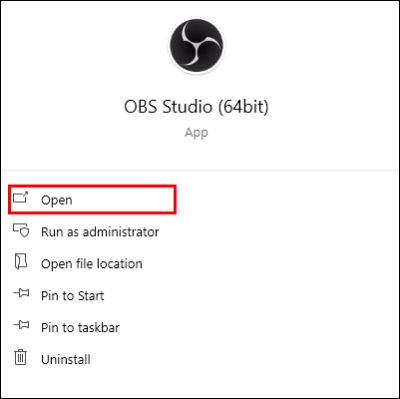
- Iść do Ustawienia przechwytywania.
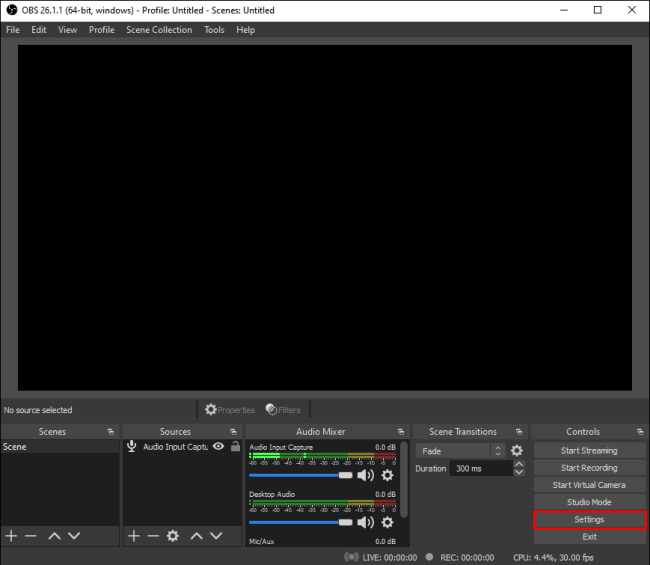
- Wybierać Dźwięk na pulpicie i ustaw go na domyślny.

- Jeśli chcesz, wyłącz inne źródła dźwięku.

- Ustaw ustawienia pliku wyjściowego na łatwo konwertowalny plik wideo.
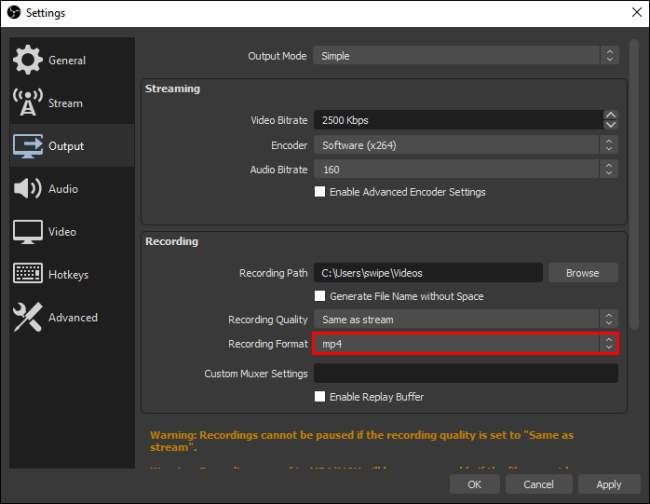
- Wybierz poziomy bitrate audio.
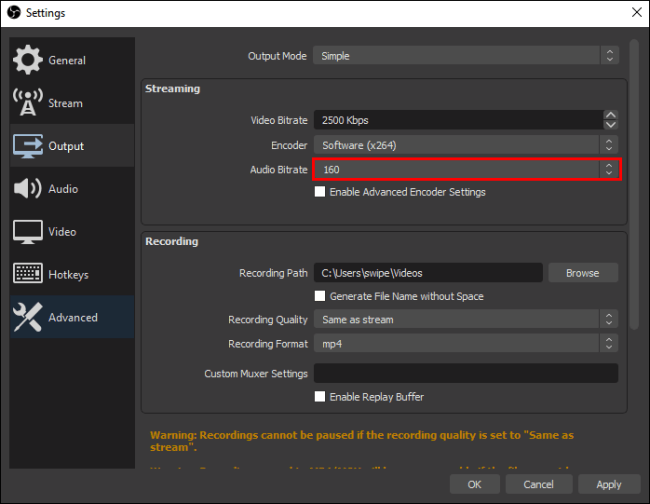
- Rozpocznij nagrywanie dźwięku z gry.
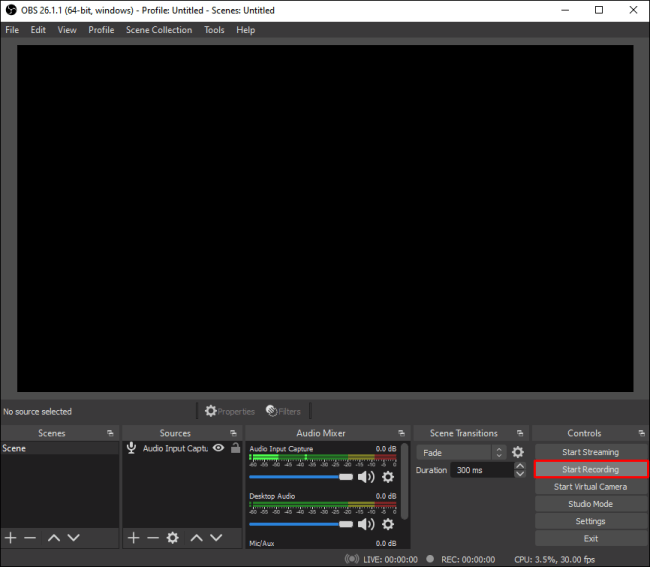
- Kiedy skończysz, zapisz nagranie.
Po zakończeniu nagrywania musisz znaleźć program lub witrynę internetową, która umożliwia oddzielenie dźwięku od pliku wideo, np. MP3. Niestety OBS nie może eksportować niczego innego niż pliki wideo. Aby uzyskać dźwięk z gry, musisz wyodrębnić go z pliku MP4.
Istnieje wiele usług, które oferują to za darmo. Niektórzy z nich są Strzał, CloudConvertI Bezpłatna konwersja. Dwa ostatnie to konwertery internetowe, które wymagają przesłania pliku MP4. Może to zająć trochę czasu, ale zaletą jest to, iż nie musisz niczego instalować.
Jeśli pobierzesz edytor wideo, który może eksportować pliki audio, takie jak Shotcut, nie potrzebujesz połączenia z Internetem. Dzięki temu możesz natychmiast rozpocząć konwersję, bez konieczności pobierania przekonwertowanego pliku.
W zależności od potrzeb Twojego komputera czy szybkości Internetu, możesz wybrać rozwiązanie najlepsze dla Twoich potrzeb.
OBS to przez cały czas doskonały darmowy program do nagrywania rozgrywki. To powiedziawszy, nie zaleca się używania go wyłącznie do nagrywania dźwięku z gry. Najlepiej używać go zgodnie z jego przeznaczeniem – do nagrywania treści wideo i eksportowania ich.
Czy powinienem używać OBS do tego zadania?
OBS służy z natury do nagrywania treści wideo. Chociaż możesz dostosować jakość dźwięku, nie jest on przeznaczony wyłącznie do nagrywania dźwięku. Musisz także zająć się procesem konwersji po nagraniu. Zamiast tego zalecamy użycie innego programu.
Na rynku dostępnych jest mnóstwo darmowych i płatnych programów, które pozwalają po prostu nagrać dźwięk z gry. Jednym z najlepszych darmowych programów do nagrywania dźwięku jest Audacity. Audacity jest nie tylko łatwe w użyciu, ale masz dużo swobody w całym procesie.
Po niewielkich modyfikacjach możesz wybrać źródło dźwięku do nagrania. Jest to szczególnie przydatne dla streamerów, którzy chcą przesyłać treści bez swojego komentarza.
Prostym rozwiązaniem jest użycie zarówno Audacity, jak i OBS! Możesz ustawić Audacity na dźwięk z gry, podczas gdy OBS jest skonfigurowany tak, aby nagrywał tylko dźwięk z Twojego mikrofonu. Po nagraniu otrzymasz zarówno przechwycony materiał z gry, jak i oddzielny plik audio z dźwiękiem gry.
Stamtąd możesz użyć systemu do edycji wideo, aby w razie potrzeby połączyć te dwa elementy.
Audacity ze sterownikiem WASAPI/miksem stereo
Możesz skonfigurować Audacity tak, aby nagrywał zarówno dźwięk z gry, jak i mikrofon. Dzięki temu wystarczy użyć OBS tylko do aspektu wideo nagrania. Możesz później połączyć dźwięk i wideo według własnego uznania.
- Zainstaluj Audacity.
- Przed uruchomieniem i nagrywaniem dzięki Audacity kliknij prawym przyciskiem myszy plik ikona dźwięku w prawym dolnym rogu.
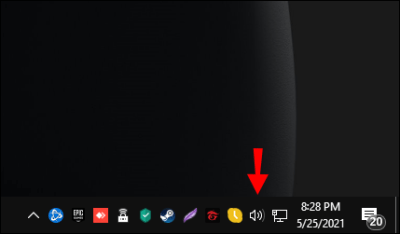
- Wybierać Otwórz ustawienia dźwięku.

- Po prawej stronie ekranu wybierz Panel sterowania dźwiękiem.
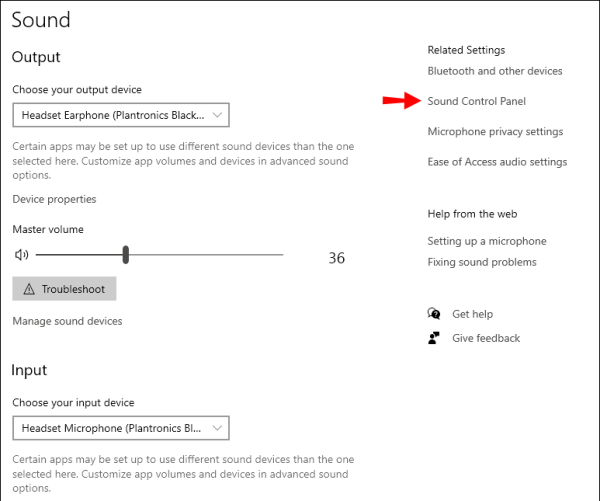
- Wybierz Nagranie patka.

- Kliknij prawym przyciskiem myszy i wybierz Pokaż wyłączone urządzenia.
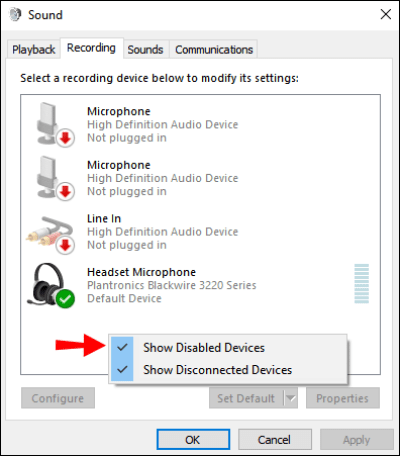
- Następnie kliknij prawym przyciskiem myszy Miks stereo i kliknij Włączać.

- Kliknij prawym przyciskiem myszy mikrofon, który chcesz nagrać.

- Wybierać Nieruchomości.
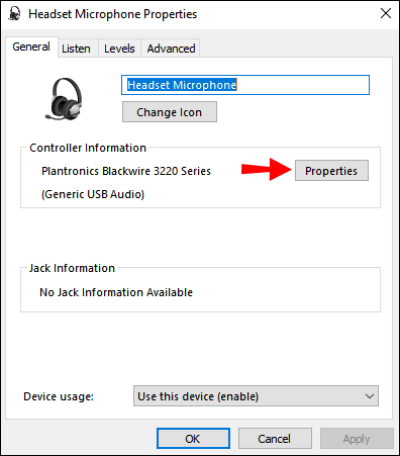
- Idź do Słuchać patka.
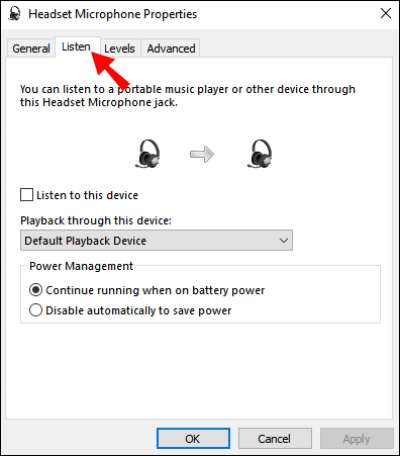
- Sprawdź Posłuchaj tego urządzenia pudełko i zastosuj.
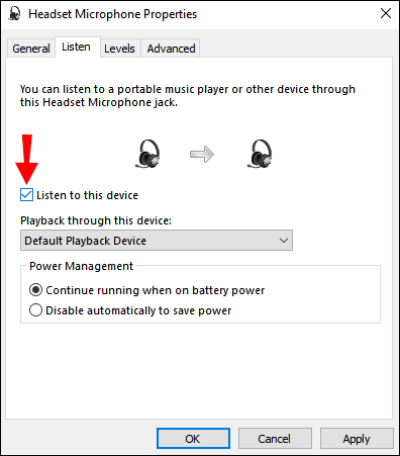
- Teraz możesz rozpocząć nagrywanie.
Ta metoda nie pozwala na oddzielenie dźwięku z mikrofonu i gry. jeżeli chcesz to zrobić, możesz skorzystać z metody, którą opisaliśmy wcześniej.
Istnieją inne metody nagrywania dźwięku z gry i dźwięku mikrofonu na oddzielnych ścieżkach, ale wykraczają one poza zakres tego artykułu.
Dodatkowe często zadawane pytania
Czy OBS jest naprawdę darmowy?
Tak to jest. OBS jest oprogramowaniem typu open source, które można pobrać i używać całkowicie bezpłatnie. Program jest często aktualizowany przez autorów korzystających z ich wolnego czasu. Licencja GPLv2, na której jest wydana, pozwala każdemu korzystać z niej za darmo, z dowolnego powodu.
OBS nie ma również żadnych znaków wodnych i ograniczeń. Jest to w pełni funkcjonalny, otwarty program nadawczy, bez ograniczeń. Można go choćby używać do celów komercyjnych.
Czy OBS jest używany przez streamerów?
Tak to jest. Wielu streamerów na platformach takich jak Twitch, YouTube i Facebook Gaming transmituje strumieniowo dzięki OBS Studio. Ponieważ jest bezpłatny, wielu początkujących streamerów, a choćby profesjonalistów, przez cały czas go przysięga. Ilość dostosowań i elastyczność, jaką oferuje OBS, jest nie do pobicia.
Czy możesz edytować filmy dzięki OBS?
Nie, nie możesz. OBS służy po prostu do przechwytywania i nagrywania wideo i audio. Nie ma w nim żadnych wbudowanych funkcji edycyjnych. jeżeli chcesz edytować przesyłane strumieniowo lub nagrane filmy, potrzebujesz programu do edycji wideo.
Czy OBS jest lepszy od Streamlabs?
Streamlabs to kolejny program nadawczy, który lubią także streamerzy. OBS i Streamlabs są uważane za konkurencyjne oprogramowanie w świecie przesyłania strumieniowego. Obydwa mają oddanych użytkowników i fanów.
Zarówno OBS, jak i Streamlabs są bezpłatne, różnią się jednak wieloma aspektami. OBS jest oprogramowaniem typu open source i rozwijanym przez społeczność, ale Streamlabs jest tworzony przez firmę. W związku z tym możesz oczekiwać, iż Streamlabs będzie bardziej profesjonalny.
Ogólnie rzecz biorąc, Streamlabs ma więcej funkcji i lepszy interfejs użytkownika. To powiedziawszy, OBS to przez cały czas bardzo dobry program, na którym można polegać.
Czy Audacity jest darmowy?
Tak, Audacity jest darmowe. Podobnie jak OBS, Audacity również jest oprogramowaniem typu open source, opracowanym przez grupę wolontariuszy non-profit. Z tego powodu Audacity jest bardzo modułowy i możesz dodawać wszelkiego rodzaju wtyczki i modyfikacje, aby poprawić jakość nagrywania dźwięku.
Audacity jest rozpowszechniany na licencji GNU General Public License, co oznacza, iż możesz go modyfikować, kopiować, a choćby sprzedawać. Warunkiem jest to, iż kod źródłowy i licencja muszą być takie same.
Tylko dźwięk, bez wideo
Nagrywanie samego dźwięku z gry w OBS nie jest zalecane. W końcu nie jest do tego przeznaczony. Zamiast tego powinieneś używać innego systemu w połączeniu z OBS.

 1 rok temu
1 rok temu